Обзор на ТОП-10 сервисов, которые позволяют улучшить качество и разрешение фото при помощи нейросетей — OKOCRM
Содержание
- 1. BigJPG
- 2. AI Image Enlarger
- 3. Neural Love
- 4. Let’s Enhance
- 5.
 Colorize
Colorize - 6. Waifu2x
- 7. ФотоМастер
- 8. Deep Nostalgia
- 9. Remove.bg
- 10.
 PortraitAI
PortraitAI - Подытожим
Искусственный интеллект генерирует видео, рисует, пишет посты. Совсем скоро начнёт покорять Марс. А пока нейросети не дошли до космоса, будем использовать их в быту, например, раскрашивать чёрно-белые снимки или менять фон. Рассказываю, как работает улучшение качества фото с помощью нейросетей онлайн.
1. BigJPG
Сайт: https://bigjpg.com/ru
Сложность использования: ❌❌
Результат: ☆☆☆
Стоимость: от 6 $
BigJPG — увеличивает маленькие фотографии без потери качества. Можно работать вообще без регистрации, но с регистрацией нейросеть для улучшения качества фото работает гораздо быстрее.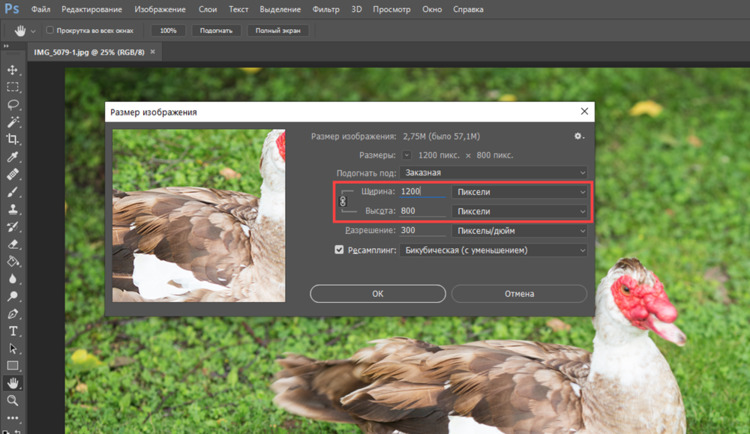
Принцип работы
Здесь всё просто: загружаем снимок → выбираем настройки: во сколько раз увеличить картинку и нужно ли убрать шумы → получаем картинку.
Без регистрации время ожидания 40 минут, с регистрацией пишет 3 минуты, но по факту пришлось подождать все 40. В платном тарифе обещают, что нейросеть будет работать быстрее.
Бесплатно можно увеличить картинку в 2–4 раза и убрать шумы. Я взяла рандомную фотографию из интернета и вот, что получилось в итоге.
Нейросеть увеличила снимок в 4 раза. Но я его немного уменьшила, чтобы картинка поместилась на странице.
Искусственный интеллект увеличил фотографию без потери качества, но шумы не убрал. Давайте попробуем на более современном изображении с котёнком.
Сервис снова работал медленно. Картинку увеличил, но качество не улучшил.
С BigJPG не получилось добиться улучшения качества фото с помощью нейросети. Изображение было размытым, таким и осталось.
Изображение было размытым, таким и осталось.
Преимущества и недостатки
➕Здесь легко работать, минимум настроек.
➖Очень долго обрабатывает картинку.
➖Увеличивает изображение, но не убирает шумы и размытие.
2. AI Image Enlarger
Сайт: https://imglarger.com/
Сложность использования: ❌❌
Результат: ☆☆☆
Стоимость: от 9 $
Чтобы отретушировать фото в AI Image Enlarger, нужно зарегистрироваться и подтвердить email. Здесь можно увеличить изображение и улучшить его качество с помощью ИИ, а перед этим исправить какие-то погрешности в редакторе. Работает шустрее, чем BigJPG, но с ошибками. На бесплатном тарифе можно обработать 8 снимков в месяц. На платном — 100 или 500.
Принцип работы
В AI Image Enlarger можно увеличить изображение без потери качества, а ещё удалить лишние объекты ластиком, изменить яркость, контрастность, добавить фильтр или рамку. ИИ обрабатывает картинку всего за пару минут.
Если выбрать «Редактировать», попадаем в редактор, а по кнопке «Начинать» ИИ обрабатывает изображение.
Сервис увеличил картинку и сделал её немного чётче.
AI Image Enlarger справился с заданием чуть лучше, чем BigJPG.
На снимке справа лицо в фокусе, а слева слегка размыто.
Теперь посмотрим, как ИИ обработает изображение с котёнком.
AI Image Enlarger оказалось труднее работать с котёнком. Он дорисовал ему интересную, но неправдоподобную мордочку. Для арта сойдёт, а вот если я хочу выставить старую фотографию питомца в соцсети — явно нет.
Несколько раз AI Image Enlarger выдавал ошибку — я скачивала файл svg вместо jpg.
Преимущества и недостатки
➕Быстро обрабатывает изображения.
➕Убирает размытость.
➖Сайт иногда глючит и выбивает.
➖ИИ интеллект не всегда выдаёт нужный формат картинки. На обработку двух картинок я потратила пять попыток из восьми бесплатных.
3. Neural Love
Сайт: https://neural.love/
Сложность использования: ❌
Результат: ☆☆☆☆
Стоимость: от 30 $
Neural Love — улучшает качество видео и изображений. Для этого надо зарегистрироваться или войти в аккаунт Google. Пользователю дают 5 кредитов — это 5 попыток улучшить снимки. Но их можно потратить за один раз, если выбрать в настройках много дополнительных функций.
Принцип работы
ИИ умеет не просто увеличивать фотографии и уменьшать шумы, он раскрашивает картинки и видео, реставрирует лица. Пользователю надо только отметить нужные функции, нейросеть всё сделает сама.
Настраивать Neural Love можно в сайдбаре или загрузить снимок и на главной странице появится такое меню.
Пробуем увеличить фотографию.
Мне понравилось как Neural Love обработал изображение. И это на обычных настройках без функции восстановления лица.
Давайте сравним с предыдущими двумя сервисами.
Видно, что Neural Love справился пока лучше всех — на фото минимум шумов.
Теперь проверим на котятах. Я попробовала увеличить изображение со стандартными настройками и с повышением резкости. Вот что получилось.
ИИ дорисовал котёнка, причём натуральнее, чем AI Image Enlarger. Но разница в настройках не заметна.
Этот сервис не глючит, не виснет, не выдаёт ошибок. После двух предыдущих просто мёд.
Преимущества и недостатки
➕Быстро обрабатывает изображения.
➕Много функций: удаление царапин, улучшение качества, реставрация, раскрашивание.
➕С увеличением и улучшением фотографий справляется лучше двух предыдущих нейросетей.
➖Мало бесплатных попыток — всего 5, а потом платить.
4. Let’s Enhance
Сайт: https://letsenhance.netlify.app/
Сложность использования: ❌
Результат: ☆☆☆
Стоимость: от 9 $
Let’s Enhance работает только с изображениями.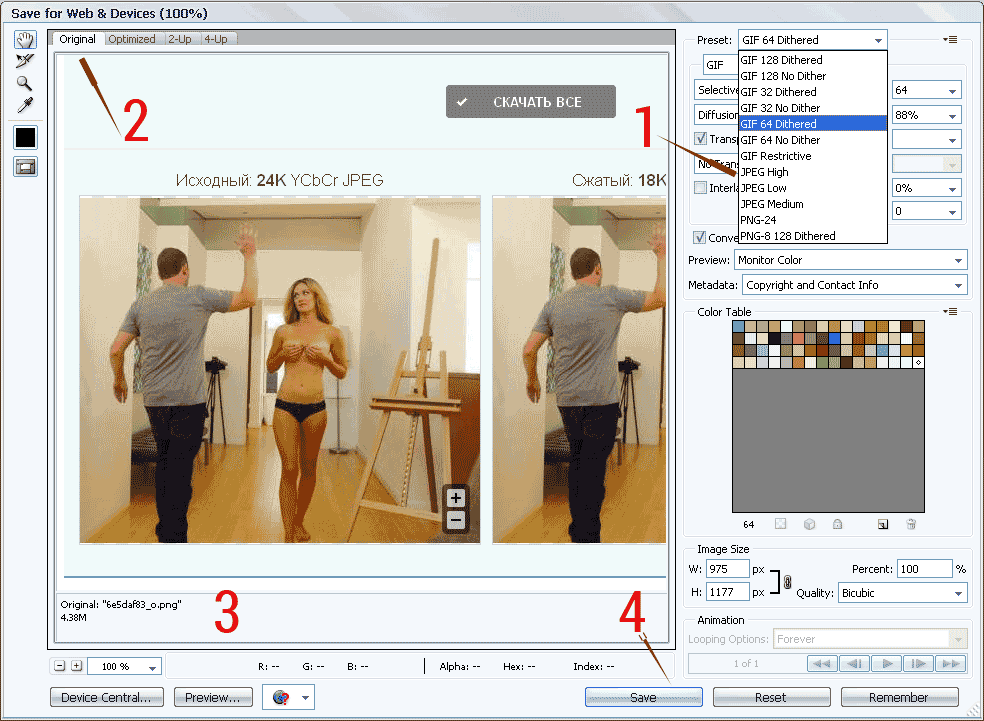
Принцип работы
В Let’s Enhance нужно загрузить картинки, выбрать настройки или пресеты и подождать несколько минут, пока ИИ обработает фото.
Настройки здесь максимально простые. Я работала с телефона из-за VPN, но даже в телефоне обрабатывать снимки удобно.
Сравниваем с предыдущими попытками.
Let’s Enhance не смог обработать изображение лучше Neural Love.
Котики — слабость нейросетей. Ну не даются они им. Кто-то делает их слишком неестественными, как Let’s Enhance и AI Image Enlarger.
Let’s Enhance работает шустро и не глючит, обрабатывает снимки быстро, но до фаворита Neural Love не дотягивает.
Преимущества и недостатки
➕Простой интерфейс.
➕Работает шустро.
➖Не самый лучший результат.
➖Не работает без VPN.5.
 Colorize
ColorizeСайт: https://colorize.cc/
Сложность использования: ❌
Результат: ☆☆☆☆
Стоимость: от 600 ₽
Colorize — программа для улучшения качества фото: нейросеть раскрашивает старые снимки и убирает дефекты. На бесплатном тарифе можно обработать всего 3 изображения, но они будут с заметным водяным знаком. В России нужен VPN, иначе снимок не скачаешь.
Принцип работы
ИИ удаляет царапины и раскрашивает фото, но не всё сразу. Или то, или то. По крайней мере на бесплатном тарифе. Тут нужно выбрать одну из функций, загрузить изображение и дождаться результат.
В Colorize не надо даже регистрироваться.
Вот пример, как Colorize умеет устранять дефекты и превращать черно-белые снимки в цветные.
Colorize убрал незначительные царапины и сгладил дефекты, но с большими царапинами не справился. А вот раскрасил фото хорошо.
В целом неплохо. Но придётся покупать тариф, потому что бесплатных попыток только 3.
Преимущества и недостатки
➕Работает шустро.
➕Хорошо раскрашивает изображения.
➖Только 3 попытки отредактировать фото.
➖На бесплатном тарифе на картинке остаётся водяной знак.
6. Waifu2x
Сайт: https://waifu2x.udp.jp/
Сложность использования: ❌❌
Результат: ☆☆☆☆
Стоимость: бесплатно
Waifu2x — японский сервис для улучшения качества фотографий. Здесь можно улучшать не только снимки, но и арт-иллюстрации. Регистрация не нужна, платных функций нет, даже увеличение в 4 раза бесплатно.
Принцип работы
В Waifu2x работать просто: грузим фото, выбираем настройки, получаем обработанную картинку. Только каждый раз для скачивания или просмотра результата придётся вводить капчу.
Чуть ниже под форматом изображения есть две кнопки: посмотреть и скачать, но сначала нужно ввести капчу.
Вот как сервис справляется с увеличением и улучшением картинки.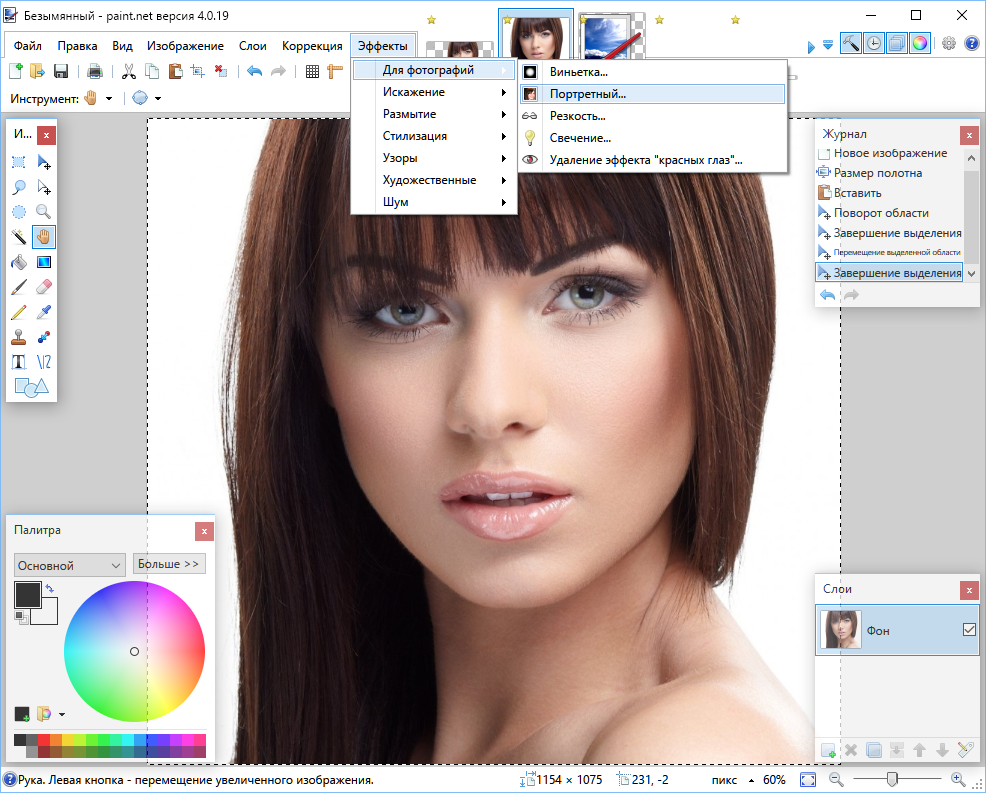
Waifu2x оставил много шумов.
Сервис изначально разрабатывали для улучшения аниме, поэтому протестируем его на картинках.
Тут Waifu2x сделал картинки намного чётче.
Рисунки или фотографии плохого качества с размытыми элементами Waifu2x обрабатывает хорошо, а вот убрать шумы на старых снимках сервис не поможет.
Преимущества и недостатки
➕Работает быстро и без глюков.
➕Хорошо убирает размытие.
➕Все функции бесплатны, водяных знаков нет.
➖Не уберёт дефекты со старых снимков: шумы, царапины.
7. ФотоМастер
Сайт: https://amssoft.ru/fotomaster/
Сложность использования: ❌❌
Результат: ☆☆☆
Стоимость: от 690 ₽
На сайте можно скачать программу ФотоМастер и в течение 5 дней пользоваться ею бесплатно, но функции сильно ограничены. Сохранить обработанные фотографии в бесплатной версии нельзя.
Принцип работы
В программе ФотоМастер можно ретушировать лица, менять яркость, тон, настраивать резкость, удалять фон. Всё это настраиваем вручную. Ещё есть пакетная обработка, чтобы обработать сразу несколько снимков.
Всё это настраиваем вручную. Ещё есть пакетная обработка, чтобы обработать сразу несколько снимков.
Но есть и автоматические функции. Например, программа в один клик улучшает фотографии, для этого нужно выбрать «Автоматическое улучшение».
Программа обработает исходник меньше, чем за минуту.
Вот, что получилось.
Картинка стала чуть ярче. Профессиональный ретушёр, конечно, обработает снимки лучше.
Ещё в ФотоМастере есть функция «Замена неба». Если на фото скучное небо и хочется сделать его красивым, нужно выбрать «Инструменты» → «Замена неба». В бесплатной версии эта функция недоступна, поэтому у меня не получилось ее протестировать. Но вот, что нам обещают.
Выглядит красиво, но так ли хорошо программа распознаёт небо на фотографиях? Разработчики обещают, что ФотоМастер умеет распознавать горизонт и точно по линии горизонта добавляет новое небо.
Преимущества и недостатки
➕Очень много функций для обработки изображений.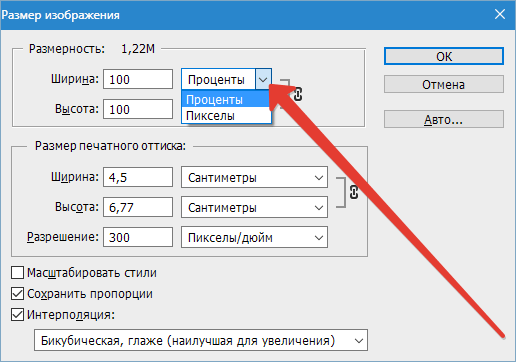
➕Программа быстро работает.
➖Бесплатные пробные 5 дней сильно ограничены: ни снимки скачать, ни попробовать функцию умной замены неба.
8. Deep Nostalgia
Сайт: https://www.myheritage.com/deep-nostalgia
Сложность использования: ❌
Результат: ☆☆☆☆
Стоимость: от 4,92 €
Deep Nostalgia — нестандартный сервис для обработки, так как он не работает с качеством, а «оживляет» снимки. А ещё здесь можно построить генеалогическое древо или найти родственников.
Принцип работы
Чтобы сервис анимировал фотографию, нужно её загрузить. И всё. Дальше ИИ справится сам, останется только скачать видео.
Добавляем фото, сервис обрабатывает её и выдаёт результат.
Вот, что получилось.
На видео видны помарки, но в целом получилось очень хорошо. Иногда даже можно заметить эмоции на лице: появляется задумчивость, потом мелькает растерянность и даже улыбка.
Иногда даже можно заметить эмоции на лице: появляется задумчивость, потом мелькает растерянность и даже улыбка.
Преимущества и недостатки
➕Простой интерфейс и настройки.
➕Видео очень похоже на настоящее.
➖В бесплатной версии на видео водяной знак.
9. Remove.bg
Сайт: https://www.remove.bg/ru
Сложность использования: ❌
Результат: ☆☆☆☆
Стоимость: от 0,23 $
Remove.bg удаляет фон с фотографий и подставляет вместо него красочные пейзажи. Чтобы обработать фото, не нужна регистрация.
Принцип работы
Remove.bg автоматом удаляет фон, дальше можно скачать изображение или выбрать один из фонов в галерее.
Можно удалить фон и добавить новый, а ещё выбрать степень размытости.
Вот какой результат можно получить.
Тут Remove.bg справился почти идеально — возле волос видно небольшие погрешности. Но это легко удалить кистью вручную. В Remove.bg так тоже можно.
А здесь картинка получилась идеальной.
Удалять фон можно бесплатно, но для работы с картинками в высоком качестве нужна платная подписка.
Преимущества и недостатки
➕Быстро обрабатывает фото.
➕Почти идеально удаляет фон.
➕Можно подставить фон из галереи и добавить степень размытости.
10. PortraitAI
Сайт: https://portraitai.app/
Сложность использования: ❌
Результат: ☆☆☆☆
Стоимость: от 19,99 $
PortraitAI из простого селфи сделает картину эпохи Ренессанса. Можно обрабатывать фото на сайте или в приложении. Есть версии для Android и iOS, в приложениях больше фильтров, чем на сайте. 3 дня можно пользоваться бесплатно, а потом придётся платить.
Принцип работы
На сайт нужно загрузить снимок или селфи, буквально за пару секунд сервис обработает фото и выдаст несколько вариантов.
Пользователю нужно только добавить фото, остальное сделает ИИ.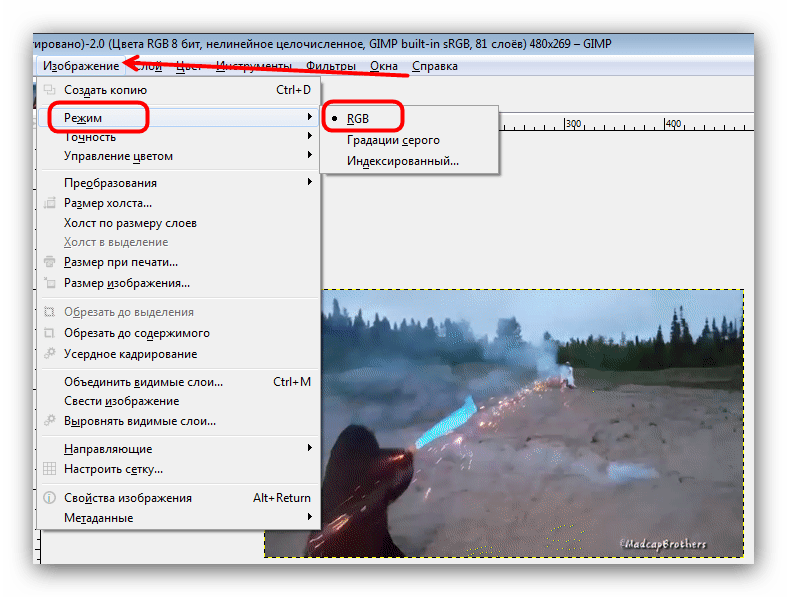
Вот такие старинные портреты PortraitAI нарисовал со снимка выше.
Единичные картинки получаются размером 512*512. Картинки с четырьмя рисунками — 1024*1024.
Преимущества и недостатки
➕Простой интерфейс и настройки.
➕Быстро обрабатывает фотографии.
Подытожим
Сервисы на основе ИИ умеют увеличивать фото без потери качества. Но с улучшением качества фото онлайн в 4К нейросети справляются с трудом. Бесплатно это не сделает ни один из сервисов из нашей статьи. Но кое-что интересное они всё же умеют:
Neural Love — лучший сервис для улучшения качество фото, а заодно и видео. Убирает шумы и повышает резкость снимков.
Colorize — очень правдоподобно раскрашивает старые фото.
Waifu2x — позволяет улучшить качество картинок и аниме.
Deep Nostalgia — превращает фото в видео, что выглядит очень натурально.
Remove.bg — лучший для удаления и замены фона.
Статья помогла вам?
Да Нет
Благодарим за оценку!
Ваши оценки помогают сделать блог еще лучше и информативнее.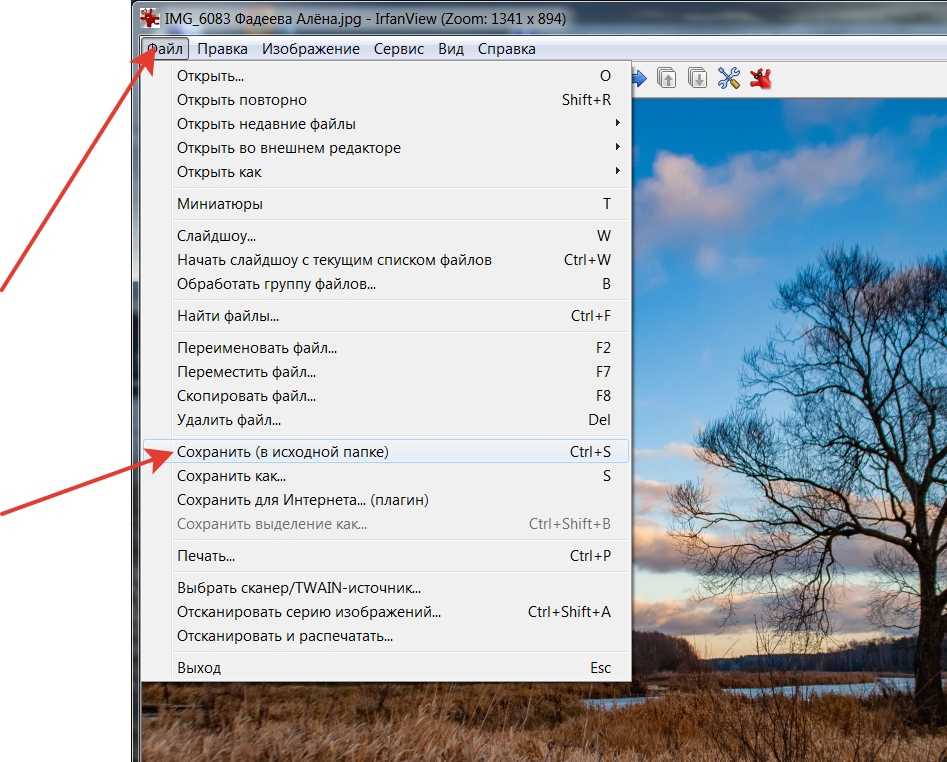
Вы можете ознакомиться с другими статьями по этой теме ↓ и подписаться на рассылку о новых статьях (спамить не будем, обещаем:)
Положительно оценили статью: 4 пользователя
Новые статьи каждую неделю
Подпишитесь, чтобы ничего не пропустить
ТОП-5 инструментов увеличения разрешения фотографий
Компьютеры прекрасно выполняют задачу по уменьшению изображения до любого размера. Однако обратная задача — увеличение разрешения без потери качества-остается им не по силам. Ведь при увеличении необходимо на снимок добавить информацию, которой не существует. С развитием нейросетей эту проблему частично решили-компьютеры просто выдумывают информацию. Результат может получиться не тем, что был в реальности, но таким, который ожидают пользователи. Если вам нужно увеличить разрешение фото, можно воспользоваться одним из приведенных ниже инструментов.
- Topaz Gigapixel AI
Topaz Gigapixel обещает качественное увеличение изображения до 600%. Разработчик этого инструмента компания Topaz Labs много лет занимается созданием программного обеспечения для фотографии и алгоритм этого сервиса обучен на миллионах тестовых изображений для определения детализации, шума и размытости.
Разработчик этого инструмента компания Topaz Labs много лет занимается созданием программного обеспечения для фотографии и алгоритм этого сервиса обучен на миллионах тестовых изображений для определения детализации, шума и размытости.
Благодаря такому масштабному обучению Topaz Gigapixel предлагает один из лучших по качеству сервисов увеличения изображений. Снимки получаются кристально четкими без заметной потери деталей. Программное обеспечение также улучшает детализацию размытых изображений в процессе увеличения.
Инструмент умеет распознавать лица для уменьшения размытости людей, включает пакетную обработку, поддерживает форматы JPEG, PNG, RAW и TIFF, максимальное разрешение составляет до 32 000×32 000 пикселей.
Gigapixel AI предлагает 30-дневную бесплатную пробную версию, стоимость лицензии составляет 99,99 долларов.
- ON1 Resize
ON1 Resize использует свой алгоритм фракталов для увеличения фотографий до 1000%.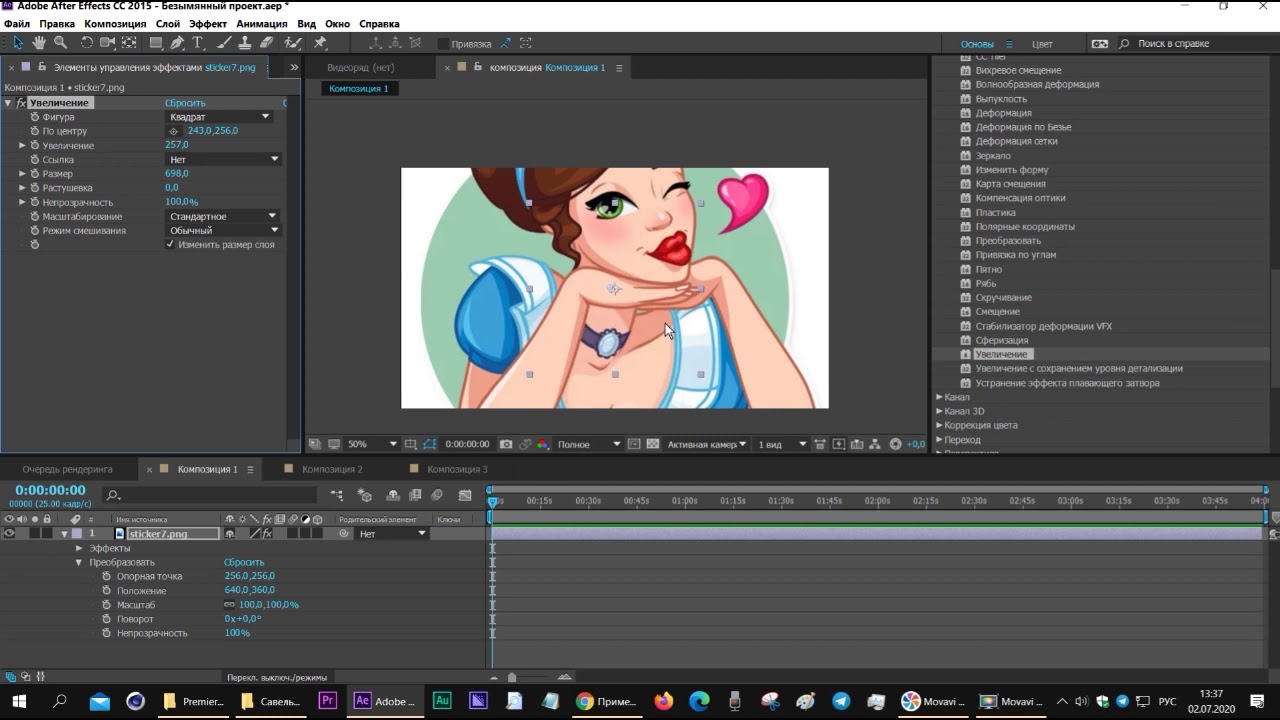 Программное обеспечение работает лучше всего, когда оригинальная фотография уже имеет много деталей и четкая. То есть чем выше начальное разрешение, тем лучше будет увеличение.
Программное обеспечение работает лучше всего, когда оригинальная фотография уже имеет много деталей и четкая. То есть чем выше начальное разрешение, тем лучше будет увеличение.
Сервис поддерживает форматы HEIC, JPEG, PNG, PSB, PSD, RAW и TIFF. Его цена составляет 49,99 долларов.
- Stockphotos.com
Если вам нужно обработать одно-два изображения, устанавливать специализированный инструмент может быть не удобно. В таком случае выручит Stockphotos.com, который является веб-сервисом, который доступен в браузере.
С помощью искусственного интеллекта он может увеличивать фотографии до 8 раз. При этом повышается не только разрешение, но и плавность и контрастность.
Сервис поддерживает файлы JPG, PNG, WEBP и BMP и бесплатно масштабирует три изображения до 2000х2000 пикселей, которые можно увеличить в 2 раза. Повышение разрешения до 8 раз доступно при платной регистрации. Пакет с 20 увеличениями доступен за 9 долларов.
- AI Image Enlarger
AI Image Enlarger предлагает масштабировать изображения партиями, быстро увеличивая их без потери качества. Все это бесплатно для ограниченного количества в 19 файлов в месяц. Увеличение возможно до 800%.
Все это бесплатно для ограниченного количества в 19 файлов в месяц. Увеличение возможно до 800%.
- Bigjpg
Bigjpg использует глубокие конволюционные нейросети для значительного увеличения масштаба изображений с сохранением качества. Это гарантирует, что цвета и детали будут хорошо сохранены.
В бесплатной версии можно обрабатывать изображения размером до 3000×3000 пикселей и 5 МБ. Платная услуга увеличивает максимальный разрешенный размер картинки до 50 МБ и снимает ограничения на количество обработанных файлов.
VanceAI Масштабирование изображения | Лучшее в мире средство повышения масштаба изображения с помощью ИИ в Интернете и в программном обеспечении
Передовая технология повышения масштаба изображения с помощью ИИ
Повышение масштаба изображения до 8 раз с помощью передового алгоритма искусственного интеллекта.
Эффективное масштабирование ИИ
Несколько секунд, чтобы увеличить изображение с помощью ИИ
Разнообразные модели масштабирования
Множество моделей ИИ для точного масштабирования фотографии.
Гарантия безопасности данных
Обработанные изображения будут удалены через 24 часа в целях конфиденциальности.
Как повысить качество фотографии без потери деталей?
Повышение масштаба изображения AI очень просто. Следуя приведенным ниже шагам, вы сможете автоматически без проблем масштабировать фотографии до более высокого разрешения на 100%.
01
Загрузить изображение
Нажмите кнопку «Увеличить изображение сейчас» ниже, чтобы увеличить изображение.
02
Начать обработку
Выберите правильную модель ИИ и масштаб увеличения (2x, 4x или 8x), затем нажмите «Начать обработку», чтобы увеличить фотографию.
03
Загрузить изображение
Подождите несколько секунд, чтобы загрузить масштабированное изображение высокого разрешения.
AI Upscaling VS Normal Upscaling
AI Upscaling использует глубокое обучение для увеличения изображения до 800% и восстановления разрешения изображения. Обычные методы апскейлинга работают только на уровне пикселей, вызывая блочность и пикселизацию, в то время как онлайн-инструменты для апскейлинга изображения с помощью ИИ или программное обеспечение для апскейлинга с помощью ИИ могут разумно увеличивать изображение и выделять реальные детали и цвета на основе генеративно-состязательных сетей. Нажмите на образцы ниже, чтобы проверить различия.
400% Нормальное масштабирование
400% Масштабирование AI
Масштабирование изображений AI для торговых площадок
VanceAI Image Upscaler помогает сделать фотографии продуктов, плакаты или баннеры с низким разрешением более четкими и крупными с помощью масштабирования AI.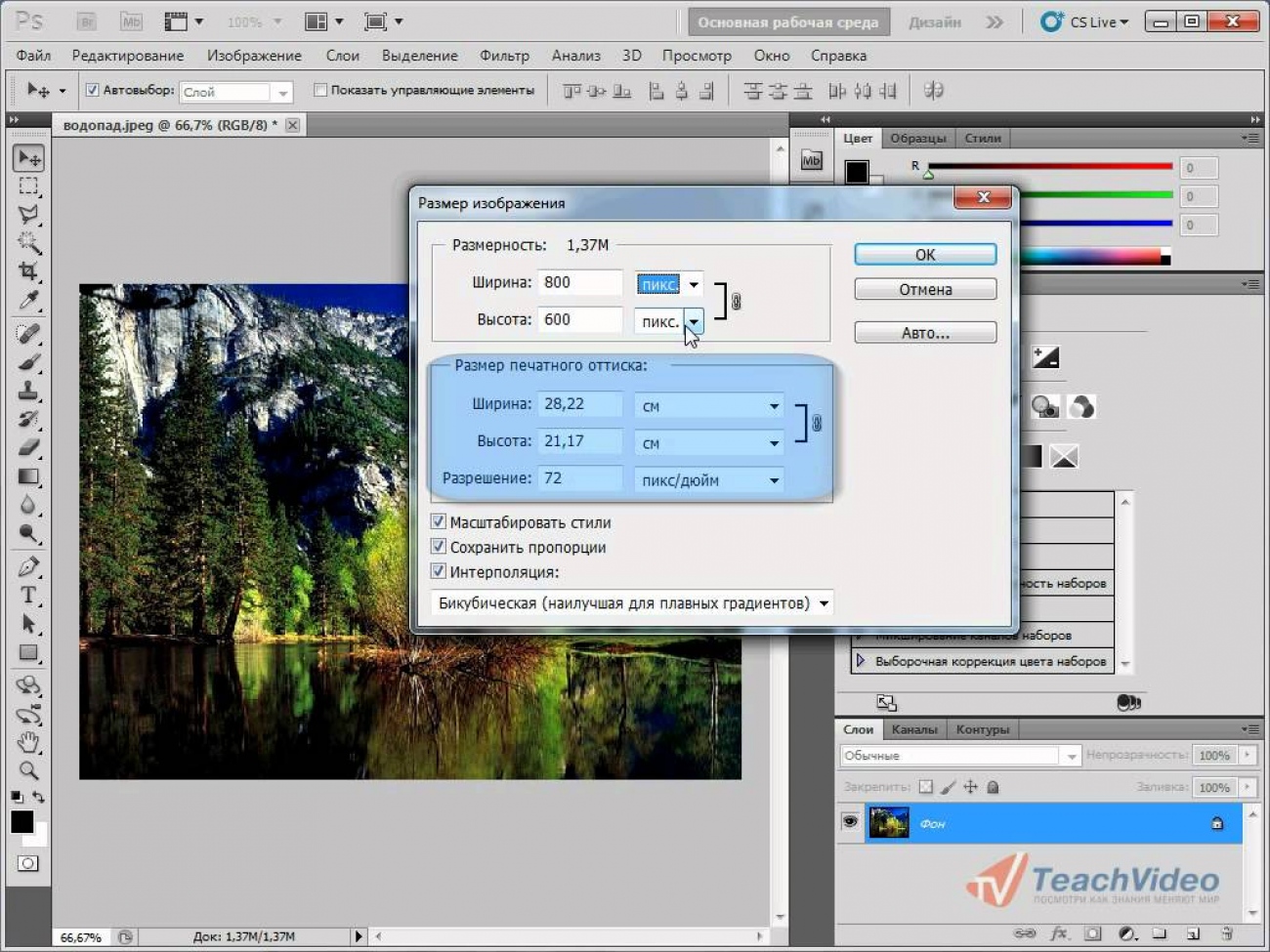 С помощью нашего онлайн-увеличителя изображений вы можете показать своей аудитории каждую деталь своих продуктов с помощью масштабирования 4K, чтобы стимулировать их желание покупать. Масштабируйте изображение онлайн для более высокого разрешения, чтобы привлечь больше аудитории и увеличить коэффициент конверсии на таких торговых площадках, как Amazon, eBay, Etsy и т. д. с помощью Увеличитель фотографий AI прямо сейчас или нажмите «Бесплатная загрузка» вверху, чтобы получить программное обеспечение для увеличения изображения для более экономичных планов.
С помощью нашего онлайн-увеличителя изображений вы можете показать своей аудитории каждую деталь своих продуктов с помощью масштабирования 4K, чтобы стимулировать их желание покупать. Масштабируйте изображение онлайн для более высокого разрешения, чтобы привлечь больше аудитории и увеличить коэффициент конверсии на таких торговых площадках, как Amazon, eBay, Etsy и т. д. с помощью Увеличитель фотографий AI прямо сейчас или нажмите «Бесплатная загрузка» вверху, чтобы получить программное обеспечение для увеличения изображения для более экономичных планов.
Высококачественное изображение сейчас
До
4-кратное нормальное увеличение
После
4-кратное увеличение AI
Высококачественные изображения AI для автосалонов вашей аудитории. Вам просто нужен онлайн-апскейлер изображений, который позволяет повышать качество изображения с помощью ИИ до высокого качества одним щелчком мыши.
 Этот инструмент для увеличения изображения может без особых усилий создавать изображения автомобилей с высоким разрешением или 4K. С помощью увеличителя изображений AI от VanceAI вы можете увеличить разрешение фотографий вашего автомобиля с помощью технологии масштабирования изображений AI, чтобы сделать их более привлекательными. Давайте начнем масштабировать изображения с помощью онлайн-увеличителя изображений прямо сейчас!
Этот инструмент для увеличения изображения может без особых усилий создавать изображения автомобилей с высоким разрешением или 4K. С помощью увеличителя изображений AI от VanceAI вы можете увеличить разрешение фотографий вашего автомобиля с помощью технологии масштабирования изображений AI, чтобы сделать их более привлекательными. Давайте начнем масштабировать изображения с помощью онлайн-увеличителя изображений прямо сейчас!Масштабирование изображения сейчас
До
4-кратное нормальное увеличение
После
4-кратное увеличение AI
Повышение масштаба изображения с помощью AI для печати изображений
VanceAI Image Upscaler — это инновационное решение AI для повышения уровня изображения, предназначенное для пользователей. Это средство повышения разрешения предназначено для того, чтобы вы могли получать увеличенные изображения для печати с различными масштабами (2x, 4x и 8x).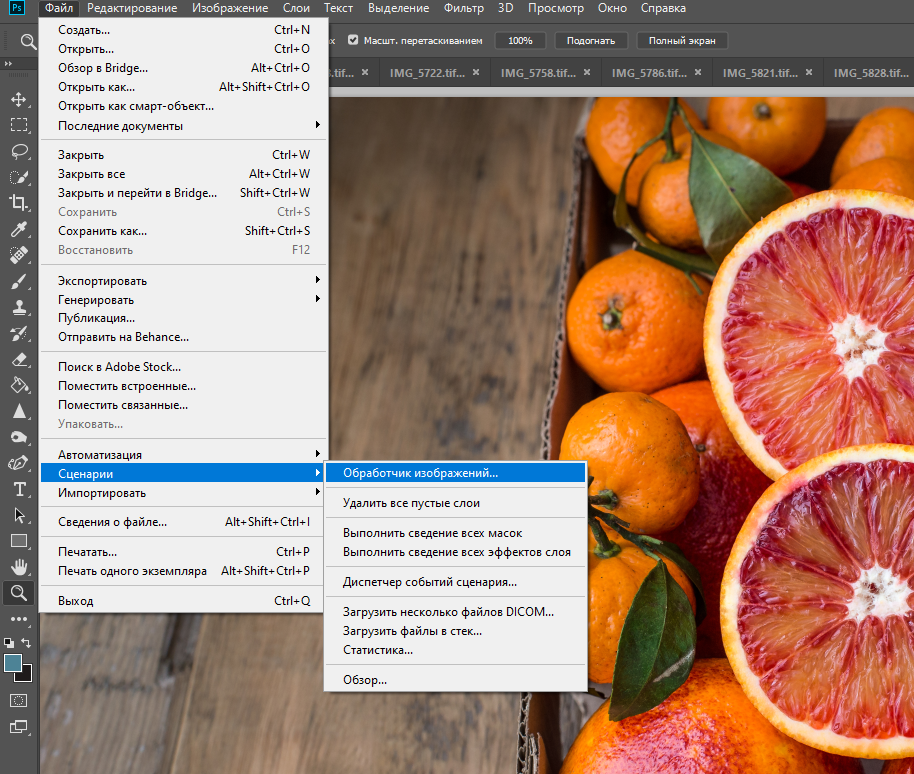 Нет необходимости настраивать DPI или настройки камеры, так как увеличитель изображений предлагает услуги по увеличению изображения одним щелчком мыши. Всякий раз, когда вы хотите сканировать и печатать большие фотографии в Интернете, масштабирование изображения AI помогает увеличить изображение, не изменяя при этом детали изображения. . Нажмите «Увеличить изображение сейчас», чтобы увеличить изображение, или загрузите указанную выше версию программного обеспечения (VanceAI для ПК) для ежемесячной подписки.
Нет необходимости настраивать DPI или настройки камеры, так как увеличитель изображений предлагает услуги по увеличению изображения одним щелчком мыши. Всякий раз, когда вы хотите сканировать и печатать большие фотографии в Интернете, масштабирование изображения AI помогает увеличить изображение, не изменяя при этом детали изображения. . Нажмите «Увеличить изображение сейчас», чтобы увеличить изображение, или загрузите указанную выше версию программного обеспечения (VanceAI для ПК) для ежемесячной подписки.
Масштаб изображения Сейчас
До
4-кратное нормальное увеличение
После
4-кратное увеличение AI
Высококачественные художественные изображения AI для более высокого разрешения Будь то размытые рисунки или изображения, созданные искусственным интеллектом, этот увеличитель изображений с искусственным интеллектом может преобразовать их из низкого разрешения в высокое.
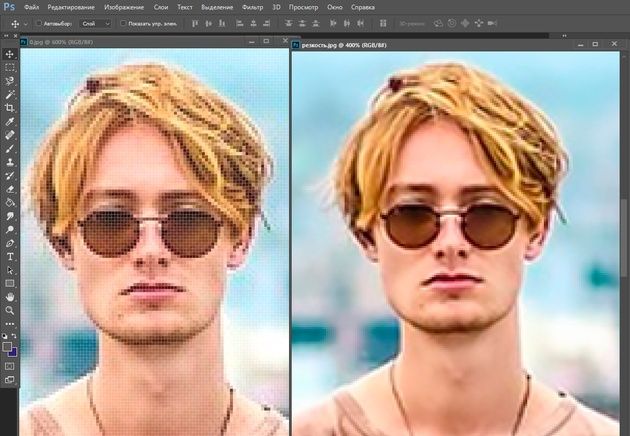 Его также можно использовать для масштабирования пиксельной графики. Просто не стесняйтесь использовать этот онлайн-апскейлер изображений сейчас, если вам нужен художественный апскейлер для мгновенного увеличения разрешения изображения. С помощью этого фотоапскейлера можно легко создавать 4K-фотографии произведений искусства. Если вам нужен месячный или годовой план, загрузите программное обеспечение AI upscaler сверху.
Его также можно использовать для масштабирования пиксельной графики. Просто не стесняйтесь использовать этот онлайн-апскейлер изображений сейчас, если вам нужен художественный апскейлер для мгновенного увеличения разрешения изображения. С помощью этого фотоапскейлера можно легко создавать 4K-фотографии произведений искусства. Если вам нужен месячный или годовой план, загрузите программное обеспечение AI upscaler сверху.Высококачественное изображение сейчас
AI Высококачественный размытый текст на изображениях
Всегда были нужны изображения с четким текстом, включая подписи, контракты, отсканированные файлы и т. д. Вас может раздражать размытый текст или подлинники на старинных бумажных документах, VanceAI Image Upscaler предлагает вам онлайн-модель масштабирования, ориентированную на масштабирование текста с помощью ИИ. Этот онлайн-увеличитель изображений станет вашим оптимальным выбором для масштабирования текста, если вы боретесь с тем, как эффективно масштабировать текст или сценарии и сделать их более разборчивыми.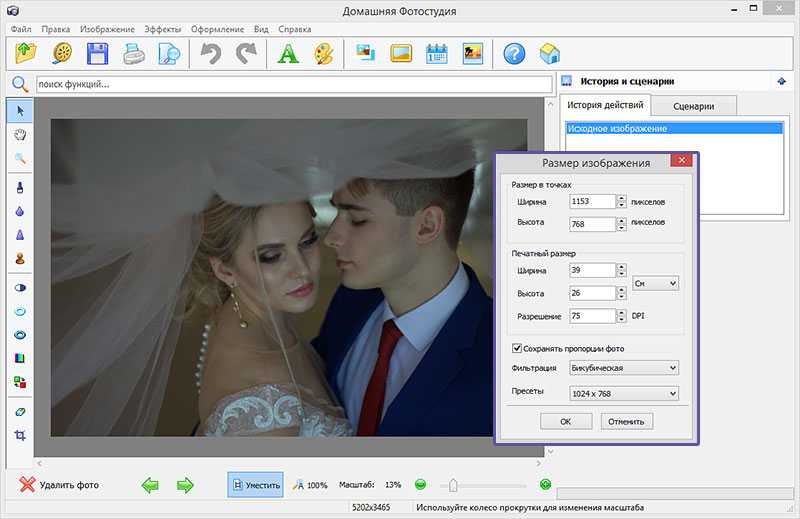 Нажмите «Увеличить изображение сейчас», чтобы увидеть, как происходит волшебство.
Нажмите «Увеличить изображение сейчас», чтобы увидеть, как происходит волшебство.
Высококачественное изображение сейчас
До После
AI Upscale Anime Pictures
VanceAI Image Upscaler помогает масштабировать аниме-фотографии для создания HD-обоев или 4K-постеров, а также повышать качество старых мультфильмов или старинных комиксов с помощью модели масштабирования аниме. Этот онлайн-увеличитель изображений может масштабировать аниме вайфу онлайн в 2x, 4x или 8x по сравнению с изображениями с низким разрешением или сжатыми изображениями одним щелчком мыши. Масштабирование аниме-изображений AI — это очень просто с помощью AI-масштабатора изображений. Начните свое путешествие по масштабированию мультфильмов и аниме прямо сейчас или загрузите наше программное обеспечение для масштабирования AI бесплатно.
Upscale Image Now
1 000 000 пользователей по всему миру используют VanceAI
Журналисты TopTen. AI, журналисты fixthephoto.com и специалисты по маркетингу в социальных сетях используют AI Image Upscaler для увеличения разрешения изображения.
AI, журналисты fixthephoto.com и специалисты по маркетингу в социальных сетях используют AI Image Upscaler для увеличения разрешения изображения.
Что касается увеличения фотографий, это лучший инструмент для масштабирования фотографий. Этот увеличитель изображений на базе искусственного интеллекта заслуживает первого места в моем обзоре 15 лучших средств увеличения изображения с искусственным интеллектом за 2022 год. — Читать далее.
Этот фотоувеличитель AI прост в использовании и не требует особых навыков. Это лучший инструмент для увеличения фотографий без потери качества, и он отлично подходит для тех, кто никогда не учился увеличивать изображение. Нет необходимости использовать сложное программное обеспечение, такое как Photoshop, для улучшения качества изображения, если у вас есть программное обеспечение VanceAI Image Upscaler для ПК.
Попробуйте AI Image Enlarger Online
Загрузите изображение, чтобы попробовать наш онлайн-апскейлер изображений, или нажмите «Бесплатная загрузка» ниже, чтобы загрузить программу Image Upscaling. Всего один клик, чтобы мгновенно сделать маленькие изображения большими и четкими с помощью технологии масштабирования AI.
Всего один клик, чтобы мгновенно сделать маленькие изображения большими и четкими с помощью технологии масштабирования AI.
Часто задаваемые вопросы
-
Как увеличить изображение для печати?
Увеличение отпечатков становится необходимым, когда отсканированные изображения нечеткие, особенно после увеличения отсканированных изображений. Самый простой способ увеличить изображение для печати — это решение на основе ИИ — VanceAI Image Upscaler. Загрузите изображение в инструмент, и он завершит печать в считанные секунды. Или вы можете нажать «Бесплатная загрузка» выше, чтобы загрузить версию программного обеспечения (VanceAI для ПК), которая может увеличивать отпечатки на вашем рабочем столе. С помощью инструментов увеличения изображения вы легко увеличите изображение, а затем сможете распечатать изображения в увеличенном масштабе.
-
Как увеличить фотографии без потери качества?
Есть много способов увеличить картинку без ущерба для качества, скажем, AI или ручные средства.
 Здесь я просто хочу предложить самые удобные способы увеличения фото. В качестве онлайн-инструмента VanceAI Image Upscaler вам просто нужно загрузить изображение и выбрать правильный масштаб масштабирования. Затем ИИ увеличит изображения, сохранив при этом качество изображения.
Здесь я просто хочу предложить самые удобные способы увеличения фото. В качестве онлайн-инструмента VanceAI Image Upscaler вам просто нужно загрузить изображение и выбрать правильный масштаб масштабирования. Затем ИИ увеличит изображения, сохранив при этом качество изображения. -
Как увеличить размер изображения без изменения пикселей?
Средство повышения качества изображения от VanceAI, основанное на технологии искусственного интеллекта, исправляет потерянные пиксели при увеличении изображения небольшого размера до большого. Это позволяет вам увеличивать изображение с помощью ИИ без потери пикселей, получая изображения с более высоким разрешением за считанные секунды.
-
Нужен ли VanceAI Image Upscaler профессиональным фотографам?
Да. Даже если вы используете продвинутую камеру, мягкость и недостатки вашего изображения станут очевидны при увеличении.
 С помощью ИИ-апскейлера вы можете увеличивать изображения с помощью ИИ, не жертвуя качеством изображения и детализацией.
С помощью ИИ-апскейлера вы можете увеличивать изображения с помощью ИИ, не жертвуя качеством изображения и детализацией. -
Какие проблемы с изображениями можно решить с помощью VanceAI Image Upscaler?
VanceAI Image Upscaler создан для всех изображений с низким разрешением, где невозможно четко увидеть детали и текстуры. Кроме того, этот увеличитель изображений прекрасно работает с изображениями с артефактами сжатия. Он может отлично улучшить качество изображения с помощью передовой технологии масштабирования AI.
Дополнительные инструменты для редактирования фотографий в VanceAI0019
Еще сообщения
Как увеличить изображение без потери качества? • Benzinga
Качественные изображения необходимы для создания неизгладимого впечатления и привлечения потенциальных клиентов. Следовательно, когда вы демонстрируете свои продукты или услуги в Интернете, убедитесь, что ваши увеличенные изображения не пикселизированы, не растянуты, не размыты и не сжаты.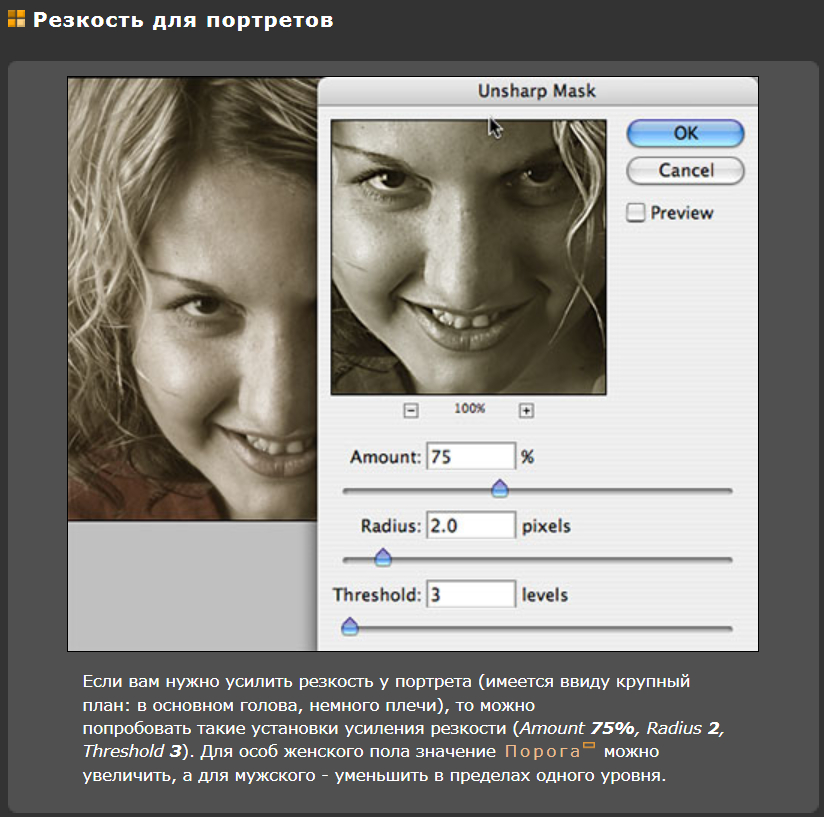
Для получения качественных изображений с лучшим разрешением можно использовать несколько простых инструментов. Узнайте о способах увеличения изображений без потери качества с помощью этих инструментов прямо сейчас.
Почему высокое качество изображений важно?
Мозг передает 90% данных из визуального контента. Зрители могут лучше относиться к изображению, чем к абзацу слов. Используя высококачественные фотографии, вы можете еще больше привлечь потребителей к своему бизнесу. Вот еще несколько причин рассматривать высококачественные изображения.
- Высококачественные изображения привлекают аудиторию на всех платформах, таких как смартфоны, планшеты и настольные компьютеры, расширяя охват аудитории.
- Загрузка релевантных и высококачественных изображений на ваш веб-сайт повысит посещаемость вашего веб-сайта и его органический рейтинг. Следовательно, это повысит вашу видимость в Интернете.
- Качественные фотографии радуют глаз. Они могут повлиять на неопределившегося потенциального покупателя, чтобы он предпочел ваш бренд бренду вашего конкурента и увеличить вероятность звонка или продажи.

- Изображения продуктов теперь являются определяющим фактором в том, как потребители смотрят на ваш бренд. Картинка хорошего качества оставит неизгладимое впечатление у зрителей.
- Коллекция высококачественных реальных фотографий на веб-сайте доказывает, что услуги или продукты соответствуют отраслевым стандартам как по качеству, так и по внешнему виду.
- Изображения лучшего качества с большей вероятностью поставят лайк и поделятся ими в социальных сетях, что поможет вам увеличить свою популярность в Интернете.
Шаги по увеличению изображения без потери качества
Прежде чем приступить к изучению шагов по увеличению изображения, необходимо понять, как изменение размера влияет на качество изображения.
С технической точки зрения изменение размера изменяет базовую информацию о пикселях.
Например, при уменьшении размера изображения вся ненужная информация о пикселях удаляется. Точно так же, когда вы увеличиваете изображение, к исходным пикселям добавляются новые совпадающие пиксели, что может привести к размытию изображения. Итак, суть увеличения изображения заключается в достижении лучших результатов за счет сохранения высокого разрешения без потери качества.
Итак, суть увеличения изображения заключается в достижении лучших результатов за счет сохранения высокого разрешения без потери качества.
Учитывая это, давайте изучим шаги по увеличению изображений с помощью 3 наиболее распространенных инструментов редактирования изображений.
Adobe Photoshop
Adobe (NASDAQ: ADBE) Photoshop — один из наиболее широко используемых инструментов редактирования изображений, доступных на рынке. Его расширенные функции и удобный интерфейс понравятся как новичкам, так и профессионалам. Выполните следующие шаги, чтобы увеличить изображения с помощью Photoshop прямо сейчас.
Шаг 1: Выберите изображение.
Выберите изображение, размер которого вы хотите изменить в Photoshop, затем перейдите в меню Изображение и выберите Размер изображения . Вы также можете выбрать комбинацию клавиш Alt+Ctrl+I.
Шаг 2. Определите показатели.
В новом окне нажмите на символ ссылки. Этот символ указывает на то, что изменение размера будет ограничивать пропорции фотографии.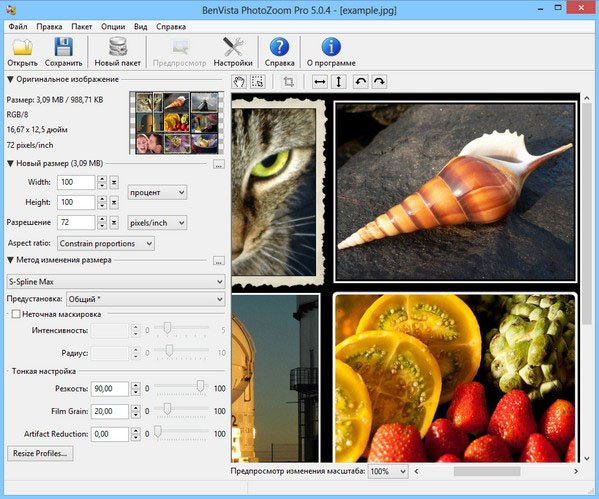 Выберите Percent для Width . Photoshop автоматически присвоит процентное значение полю Высота , если пропорции связаны правильно. После этого установите DPI в поле Resolution .
Выберите Percent для Width . Photoshop автоматически присвоит процентное значение полю Высота , если пропорции связаны правильно. После этого установите DPI в поле Resolution .
Шаг 3: Укажите размеры.
Для увеличения размера фото:
- Увеличьте значение в поле Ширина , чтобы программа Photoshop установила значение Высота автоматически.
- Установите флажок Resample и выберите Automatic .
- Нажмите OK .
Проверьте результат в окне предварительного просмотра Photoshop, перетащив изображение в окно предварительного просмотра. Продолжайте описанные выше шаги, пока не получите желаемый результат.
Кроме того, вы можете пропустить несколько начальных шагов, используя комбинацию клавиш Alt+I, а затем комбинацию клавиш Alt+E для изменения размера изображений в Photoshop. Эти ярлыки приведут вас прямо к 9диалоговое окно 0216 Размер изображения .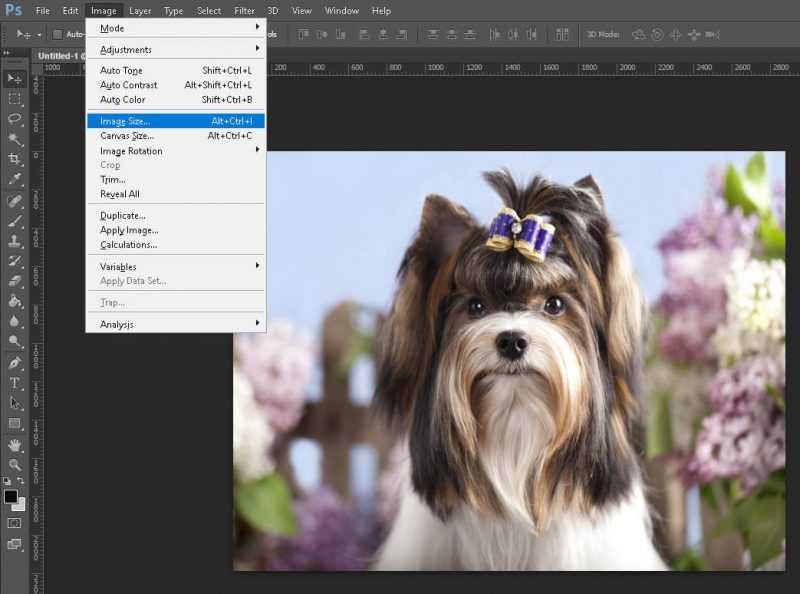 Затем выполните остальную часть рабочего процесса, чтобы без особых усилий увеличить изображения в Photoshop.
Затем выполните остальную часть рабочего процесса, чтобы без особых усилий увеличить изображения в Photoshop.
GIMP
GIMP — еще один мощный инструмент для редактирования изображений, которому нет равных. Созданный как инструмент редактирования изображений с открытым исходным кодом для систем на основе Debian, GIMP стал надежным инструментом для людей, которым требуются расширенные функции редактирования изображений. Шаги ниже показывают, как вы можете увеличить изображение с помощью GIMP.
Шаг 1: Выберите изображение.
В GIMP перейдите к Файл > Откройте и выберите изображение, размер которого вы хотите изменить. Вы можете выбрать изображение в любом из следующих форматов файлов — PNG, JPG, GIF, WEBP, TIFF и BMP.
Шаг 2: Укажите размеры.
Чтобы увеличить изображение, перейдите в меню Изображение и выберите Масштаб изображения . В диалоговом окне «Масштаб изображения» выберите «Пиксели» и введите значения ширины и высоты для увеличенного изображения.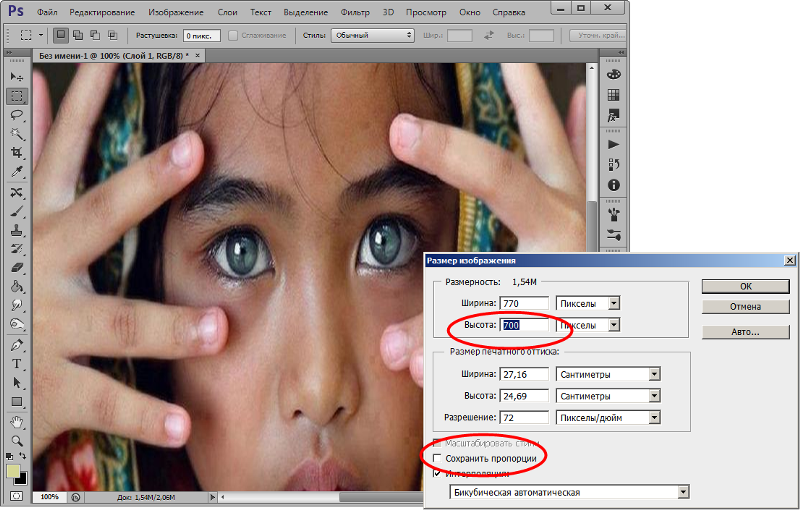 Затем продолжайте вводить нужные значения в X разрешение и Y разрешение коробки.
Затем продолжайте вводить нужные значения в X разрешение и Y разрешение коробки.
Шаг 3: Выберите методы.
Выберите метод интерполяции, который создаст новую информацию о пикселях в GIMP. Для этого примера выберите интерполяцию Cubic .
Шаг 4: Экспортируйте результат.
Нажмите кнопку Scale , затем сохраните изображение, используя параметр Export . Вы можете найти параметр экспорта, перейдя в меню File > Export .
Увеличивать изображения в GIMP очень просто, и вы получите удовлетворительные результаты. Однако, чтобы сохранить лучшее качество изображения, сведите увеличение к минимуму.
Онлайн-редакторы изображений
Шаг 1: Выберите редактор изображений и изображение.
Чтобы увеличить изображение онлайн, загрузите изображение со своего устройства на домашнюю страницу веб-сайта редактирования изображений. Большинство веб-сайтов предлагают как минимум 2 способа загрузки изображения — загрузите изображение с помощью проводника или перетащите его.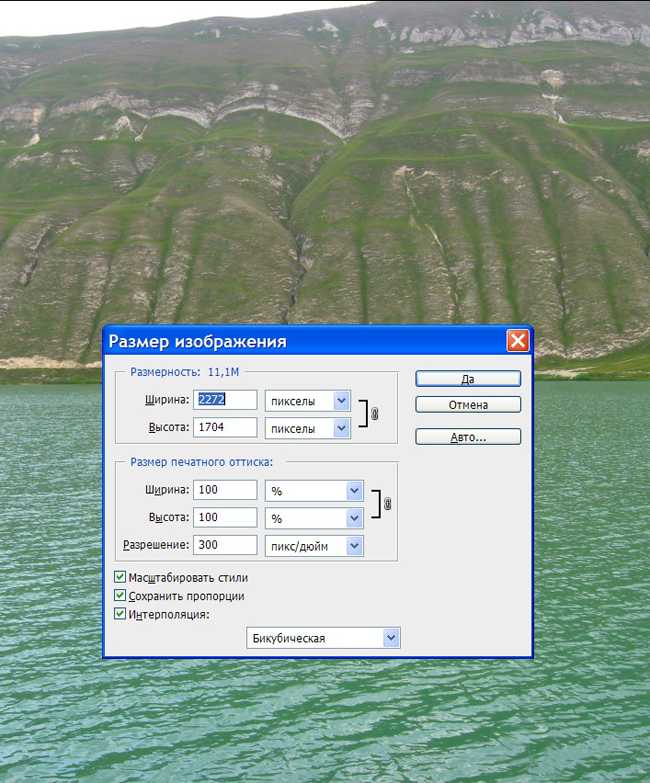 Выберите наиболее удобный для вас способ.
Выберите наиболее удобный для вас способ.
Шаг 2: Определите размеры.
Откроется новое диалоговое окно для установки разрешения изображений. Введите требуемые значения ширины и высоты в пикселях.
Шаг 3: Сравните.
После применения нового размера:
- Загрузите окончательный образ на свое устройство.
- Проверьте качество изображения, увеличив его.
- Продолжайте описанные выше шаги, пока не получите желаемый результат.
Увеличение до высококачественного изображения для повышения производительности
Нам часто приходится увеличивать изображение, когда мы хотим, чтобы оно полностью помещалось на экране зрителя. При этом мы можем потерять качество изображения, что влияет на впечатление пользователя и репутацию вашего бренда. С помощью соответствующих инструментов можно свести к минимуму потери качества изображения.
Предложенные выше инструменты предназначены для уточнения распределения цветов на фотографии для достижения гораздо более высокого разрешения изображения.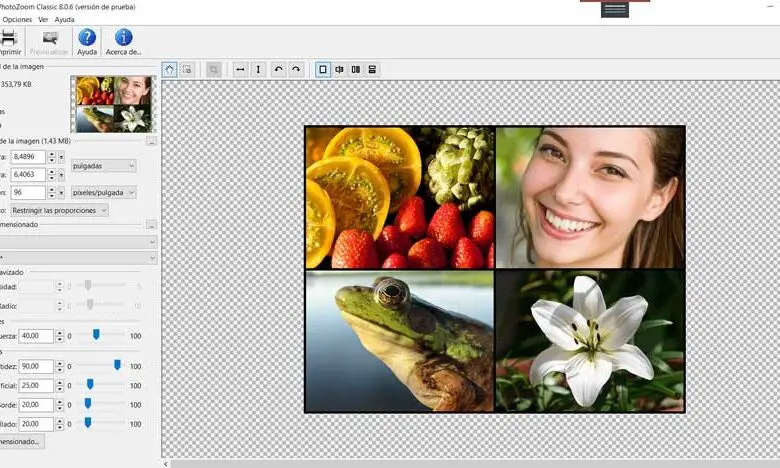

 Colorize
Colorize PortraitAI
PortraitAI Здесь я просто хочу предложить самые удобные способы увеличения фото. В качестве онлайн-инструмента VanceAI Image Upscaler вам просто нужно загрузить изображение и выбрать правильный масштаб масштабирования. Затем ИИ увеличит изображения, сохранив при этом качество изображения.
Здесь я просто хочу предложить самые удобные способы увеличения фото. В качестве онлайн-инструмента VanceAI Image Upscaler вам просто нужно загрузить изображение и выбрать правильный масштаб масштабирования. Затем ИИ увеличит изображения, сохранив при этом качество изображения.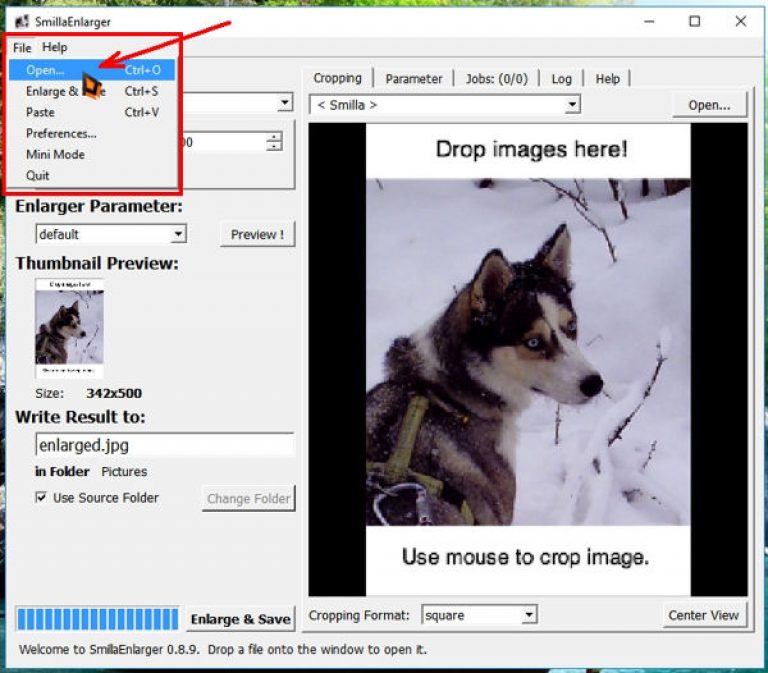 С помощью ИИ-апскейлера вы можете увеличивать изображения с помощью ИИ, не жертвуя качеством изображения и детализацией.
С помощью ИИ-апскейлера вы можете увеличивать изображения с помощью ИИ, не жертвуя качеством изображения и детализацией.